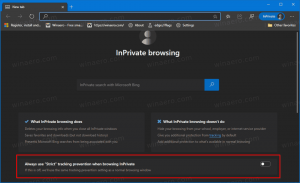Windows 11 23H2'deki yenilikler
26 Eylül 2023'te Microsoft, işletim sisteminin birçok yeni özellik ve iyileştirmeyi beraberinde getiren yeni bir sürümü olan Windows 11 23H2'yi piyasaya sürdü. Yeni Windows Copilot asistanı da dahil olmak üzere, burada ve orada daha derin yapay zeka entegrasyonu dikkat çekicidir. Windows, tarihinde ilk kez RAR ve 7Z arşivlerini ve diğer birçok formatı yerel olarak destekliyor.
reklam
Windows 11 sürüm 22H3, mevcut Windows 11 kullanıcıları için ücretsiz olmaya devam edecek. Donanım gereksinimleri de değişmedi. Son olarak Windows 11 kurulumu esnasında Windows 10/8/7 anahtarınızı kullanarak lisansınızı ücretsiz olarak yükseltebilirsiniz.
Windows 11 sürüm 23H2'ye eklenen yeni özelliklerin ve iyileştirmelerin kapsamlı incelemesini burada bulabilirsiniz. Ayrıca, programın tamamı hakkında daha fazla bilgi edinmek ilginizi çekebilir. Windows 11 sürüm geçmişi.

Windows 11 23H2'deki Yeni Özellikler
Windows Yardımcı Pilotu
Windows Copilot, işletim sistemiyle derinlemesine entegre olan, yapay zeka destekli bir yardımcı araçtır. Ekran içeriğini analiz edebilir ve kullanıcının mevcut etkinliklerine ve çevrimiçi gezinmesine göre öneriler sunabilir. Ayrıca Copilot, Windows ayarlarını değiştirme, uygulamaları başlatma ve görüntülerden metin çıkarma yeteneğine de sahiptir. Bu işlevlerle kullanıcılar için günlük kişisel asistan olarak Cortana'nın yerini almayı hedefliyor.

Başlamak için görev çubuğunda bulunan yeni düğmeye tıklamanız veya kısayolu kullanmanız yeterlidir. KAZANÇ + C Windows Copilot'u başlatmak için. Windows'ta oturum açmak için kullanılan Microsoft hesabının (MSA) veya Azure Active Directory (AAD) hesabının aynısını kullanır.
Windows Copilot'u denemek için şu basit isteklerle başlayın:
- “Karanlık moda geç.”
- "Rahatsız etmeyin özelliğini açın."
- "Ekran görüntüsü al"
- “Bu web sitesini özetleyin” (Microsoft Edge'deki etkin sekme)
- "Ay'da yaşayan bir köpek hakkında bir hikaye yazın."
- "Bana nilüfer yapraklarıyla dolu sakin bir koi balığı havuzunun resmini yap."
Yerel 7z ve RAR arşiv desteği
Windows 11 23H2, okuma için yerel destek sunuyor ek arşiv dosyası formatları kullanmak libarchive açık kaynak projesi. İşte bazı örnekler:
- .rar
- .7z
- .katran
- .tar.gz
- .tar.bz2
- .tar.zst
- .tar.xz
- .tgz
- .tbz2
- .tzst
- .txz
- Ve dahası!
2024 yılında işletim sistemi bu tür arşivlerin oluşturulmasına izin verecek.
Ayarlar uygulaması
Ana sayfa
Microsoft, Ayarlar uygulamasına önemli ayarlara hızlı erişim sağlayan ve Microsoft hesabınızı yönetmenize olanak tanıyan yeni bir ana sayfa ekledi.

Etkileşimli kartlar çeşitli işletim sistemi ve hesap ayarları sunar. Her kart, kullanıcıya güncel bilgileri ve temel seçenekleri sağlayacak şekilde tasarlanmıştır. Bu yapıda Ana sayfada en fazla 7 kart görüntülenecek, ancak gelecekte daha fazlası olacak.
- Önerilen ayarlar: Bu kart, özel kullanım alışkanlıklarınıza uyum sağlayarak zamanında ve ilgili ayar seçenekleri sunar. Ayar yönetiminizi kolaylaştırmak ve zamandan tasarruf etmenizi sağlamak için tasarlanmıştır.
- Bulut depolama: Bulut depolama kullanımınıza ilişkin genel bir bakış sunar ve kapasiteye yaklaştığınızda sizi bilgilendirir.
- Hesap kurtarma: Parolanızı unutsanız bile hiçbir zaman hesabınızın kilitlenmemesi için ek kurtarma bilgileri eklemenize yardımcı olarak Microsoft hesabınızı daha güvenli tutmanıza yardımcı olur.
- Kişiselleştirme: Arka plan temanızı güncellemek veya renk modunuzu değiştirmek için tek tıklamayla erişim sunarak özelleştirmeyi ön plana çıkarır.
- Microsoft 365: Abonelik durumunuza ve avantajlarınıza hızlı bir bakış sağlamanın yanı sıra bazı önemli işlemleri web'e gitmek yerine doğrudan Ayarlar'da gerçekleştirme olanağı sağlar.
- Xbox: Microsoft 365 kartına benzer şekilde, Ayarlar uygulamasından abonelik durumunuzu görüntüleyebilecek ve aboneliği yönetebileceksiniz.
- Bluetooth Cihazları: Bluetooth cihaz yönetimi deneyiminizi basitleştirmek için, favori Bluetooth özellikli cihazlarınıza hızlı bir şekilde erişip bağlanabilmeniz için bunu ön plana çıkardık.
Wi-Fi şifrelerini kolayca görüntüleyin
Windows 11 23H2, bilinen Wi-Fi ağlarının şifrelerini görüntüleme özelliğini ekler Ayarlar > Ağ ve İnternet > Wi-Fi > Bilinen Ağları Yönet.

Bu sayfada, Wi-Fi güvenlik anahtarını görüntüle seçenek ve gitmeye hazırsınız.
Görevi Sonlandır seçeneği
"Görevi bitir"altındaki seçenek Sistem > Geliştiriciler İçin Artık kullanılmadan önce Geliştirici Modunun etkinleştirilmesi gerekmiyor.
Ayarlar uygulamasında saat dilimi değişiklikleri
- Sistem mevcut konumu güvenilir bir şekilde belirleyemezse saat dilimi ayarı otomatik olarak yapılmayacaktır. Bunun yerine kullanıcı, önerilen saat dilimi değişikliğini onaylaması veya iptal etmesi gereken, reddedilemez bir bildirim alacaktır.
- İyileştirilmiş saat dilimi değişikliği Ayarlar -> Saat ve Dil -> Tarih ve Saat. Sistemde konum devre dışı bırakılırsa sayfada, saat dilimine ince ayar yapmak için bu özelliği etkinleştirmenizi isteyen bir bildirim görünecektir. Bu uyarı, kullanıcıya ayarlanan saat diliminin neden yanlış olabileceği konusunda yararlı bilgiler sağlayacak ve sorunun çözülmesine yardımcı olacaktır.

Başlangıç menüsü
Windows 11 Pro veya Enterprise'da Microsoft Entra ID (eski adıyla AAD) ile oturum açtıysanız Başlangıç ekranının Önerilenler bölümünde farenizi dosyaların üzerine getirdiğinizde gelişmiş dosya önizlemelerinin avantajından yararlanın. Menü. Bu özellik sayesinde örneğin bir Word belgesine ilişkin ayrıntıları hızlı bir şekilde görüntüleyebilirsiniz. Ayrıca artık bulut dosyalarını sağ tıklayarak önerilerden hızlı bir şekilde paylaşabilirsiniz.

Görev çubuğu
Artık görev çubuğu üzerinde hiçbir zaman birleştirilmemiş modu, görev çubuğuna sağ tıklayıp seçeneğini belirleyerek açabilirsiniz. “Görev çubuğu ayarları” ve “Görev çubuğu davranışları” altında “Görev çubuğu düğmelerini birleştir ve gizle” ayarını yapmanız yeterlidir. etiketler” Asla. Artık bunu diğer görev çubukları için açmak için ayrı bir ayar var (örneğin birden fazla monitör senaryosu).

Zil simgesi artık alınan bildirimlerin göstergesi olarak görev çubuğunda görüntülenecektir. Yeni bildirimler göründüğünde zil, sistemin vurgu rengine dönüşecektir. Bildirim yoksa simge herhangi bir renkle dolmayacaktır.

Alınan bildirimlerin sayısına ilişkin gösterge artık görüntülenmiyor.
Güncellenmiş bir uygulama simgesi sabitleme API'si eklendi. özel bir gönderide açıklanmıştır.

Sanal Masaüstü geçiş animasyonu ve bildirimi
Sanal masaüstleri arasında geçiş yaptığınızda Windows 11 artık düzgün bir geçiş efekti oynayacak. Ayrıca mevcut masaüstünün adını gösteren bir bildirim göreceksiniz.
Dinamik aydınlatma
Dinamik Aydınlatma özelliği, kullanıcılara ve geliştiricilere HID LampArray standardını destekleyen aydınlatma cihazları üzerinde kontrol sağlar. Microsoft, cihaz ve uygulama uyumluluğunu iyileştirerek RGB cihaz ve yazılım ekosistemini iyileştirmeye kararlıdır. Cihaz ayarlarınızı Ayarlar uygulaması aracılığıyla yönetebilirsiniz.

Acer, ASUS, HP, HyperX, Logitech, Razer ve Twinkly'nin de aralarında bulunduğu birçok cihaz üreticisi, dinamik aydınlatma konusunda Microsoft ile ortaklık kuruyor. Bahsedilecek birkaç cihaz.
Tuş takımı
- Çok yakında: ASUS ROG Scope II Kablosuz 96 Oyun Klavyesi
- Razer BlackWidow V3
- Razer BlackWidow V3 Pro
- Razer BlackWidow V3 Mini
- Razer BlackWidow V3 Sayı Anahtarsız
- Razer BlackWidow V4 Pro
- Razer DeathStalker V2
- Razer DeathStalker V2 Pro
- Razer DeathStalker V2 Pro TKL
- Razer Avcı Mini
- Razer Huntsman Mini Analog
- Razer Huntsman Turnuva Sürümü
- Razer Avcısı V2
- Razer Huntsman V2 Analogu
- Razer Huntsman V2 Sayı Anahtarsız
- Razer Ornata V2
- Razer Ornata V3
- Razer Ornata V3 TKL
- Razer Taret Klavye Xbox One Sürümü
Fare
- Çok Yakında: ASUS ROG Harpe Ace AimLab Sürümü Oyun Faresi
- Microsoft Pro IntelliMouse
- Razer Taret Fare Xbox One
- Razer Ölüm Toplayıcı V2
- Razer DeathAdder V2 Pro
- Razer Naga Solak
- Razer Naga Pro
HID LampArray cihazlarını yönetmek ve yapılandırmak için şu adrese gidin: Ayarlar -> Kişiselleştirme -> Dinamik Aydınlatma.
- Artık Ayarlar -> Kişiselleştirme -> Dinamik Aydınlatma -> Efektler altındaki Windows Vurgu Rengini Eşleştir seçeneğini kullanarak Windows vurgu renginizi çevre birimlerinizle anında senkronize edebilirsiniz. Bu değişiklik önceki Geliştirici kanalı yapısında tanıtıldı.
- Cihazların RGB aydınlatması için kendi renginizi seçebilme özelliği eklendi.
Windows Mürekkep iyileştirmeleri
Microsoft, kullanıcıların düzenlenebilir alanların üzerine mürekkep yazabilmesi için Windows Mürekkep özelliğini güncelledi. Ayrıca, el yazısı tanıma teknolojisinin doğruluğu iyileştirildi ve ortaya çıkan metinde düzenlemeler yapmanıza olanak tanıyan üstü çizili hareket desteği eklendi. Windows Ink, kullanıcıların kalemi kullanarak metin girebilecekleri her yere yazmalarına olanak sağlayacak şekilde tasarlanmıştır.

Yeni özellikleri şuradan yönetebilirsiniz: Ayarlar -> Bluetooth ve Cihazlar -> Kalem ve Windows Mürekkebi altında El yazısı kategori.
Hızlı İşlemlerde Yeni Ses Düzeyi Karıştırıcı
Hızlı Eylemler menüsünde artık geliştirilmiş bir ses karıştırıcısı mevcut. Her bir özel uygulama için ses seviyesini hızlı bir şekilde ayarlamanıza ve çıkış cihazları arasında geçiş yapmanıza olanak tanır. Ayrıca yeni bir klavye kısayolu da var KAZAN + CTRL + V Ses karıştırıcısını hızlı bir şekilde açmak için.

Windows Sonic özelliğinin etkinleştirilmesi de basitleştirildi. Bunu yapmak için ses mikserinde kurulu surround ses teknolojilerinin bir listesi vardır. Dolby ve DTS'yi Microsoft Store'dan yükleyebilirsiniz.
Windows Spotlight iyileştirmeleri
Windows Spotlight özelliği artık görüntüyü tam ekran modunda görüntülemenize, ek Spotlight penceresindeki fotoğraf hakkında bilgi alabilir ve ayrıca pencereyi en aza indirgeyebilirsiniz. boyut. Windows Spotlight penceresini açmak için masaüstündeki simgesine sağ tıklayın. Simgeye çift tıklandığında Bing'de resim hakkında ayrıntılı bilgi içeren bir sayfa açılacaktır.

İle Windows Spotlight'ı etkinleştir, masaüstünüze sağ tıklayın, Kişiselleştir'i seçin ve ardından yeni Spotlight Temasını etkinleştirin. Ayrıca şu adrese giderek Windows Spotlight'ı da etkinleştirebilirsiniz: Ayarlar -> Kişiselleştirme -> Arka Plan ve uygun seçeneğin seçilmesi Arka Planı Kişiselleştir açılır liste. Microsoft bu özelliği kademeli olarak kullanıma sunmaktadır.
Ekran yayınlama iyileştirmeleri
Bu yapıda Microsoft, bilgisayarınızdan PC'ler, TV'ler veya harici ekranlar gibi yakındaki diğer cihazlara kablosuz ekran uzantısını etkinleştirmek için yayınlama özelliğini geliştirdi. Amaçları, Cast özelliğinin keşfedilebilirliğini iyileştirerek ve genel süreci basitleştirerek daha iyi bir kullanıcı deneyimi sağlamaktır. İyileştirmeler şunları içerir:
- Bilgisayarınızda birçok uygulamayla çalıştığınızda, bunları daha iyi organize etmek için Cast özelliğini kullanmanızı isteyen bir açılır bildirim alacaksınız.
- Artık bilgisayarınızı hızlı eylemler açılır menüsünden ekranınızı başka bir cihaza yansıtacak şekilde ayarlayabilirsiniz.
- İsteğe bağlı yükleme Kablosuz Ekran isteğe bağlı özellik.
- "Bu cihaza yayınla" ayarlar sayfası aracılığıyla bilgisayarınızı diğer cihazlar tarafından bulunabilir hale getirme.

Varlık Algılama
Dikkat algılama özelliklerine sahip varlık sensörlerine sahip bilgisayarlar artık uyarlanabilir parlaklık kontrolü özelliğine sahiptir. Bu, cihazın ona bakmanıza veya arkanıza bakmanıza bağlı olarak ekran parlaklığını otomatik olarak ayarlayabileceği anlamına gelir. İşlev ayarlarına erişmek için, cihazınızın bu özelliği desteklemesi koşuluyla Ayarlar -> Gizlilik ve Güvenlik -> Varlık Algılama seçeneğine gidin.
Ayrıca Windows, yakınınızda olup olmadığına bağlı olarak cihazı uyandıracak ve kilitleyecektir. Bu özelliklerin tümü artık ilk sistem kurulumu (OOBE) aşamasında etkinleştirilebilir.

Windows 365 Anahtarı
Windows 365 Anahtarı, klavye kısayolları, fare tıklaması veya kaydırma hareketi ile Windows 365 Bulut PC ile yerel masaüstünüz arasında geçiş yapmanızı sağlayan bir özelliktir.
Artık Windows 365 Bulut PC ile yerel bilgisayar arasında kolay geçiş yapılmasını sağlayan Windows 365 Switch'i deneyebilirsiniz. Windows 11'de Görev Görünümü aracılığıyla tanıdık klavye komutlarını, fare tıklamalarını veya kaydırma hareketlerini kullanarak masaüstü görev çubuğu.
Sesli Erişim
- Sesli Erişim artık oturum açma ekranında kullanılabilir.

- Odağı şifre giriş alanına taşımak ve hatta şifrenizi veya PIN'inizi sisteme dikte etmek için sesinizi kullanabilirsiniz.
- Sayı etiketleri içeren dokunmatik klavyeyi açmak ve harfleri girmek için sayıları söylemek için "klavyeyi göster" de diyebilirsiniz. Bu, gerçek şifrenizi gizleyecektir; bu, yakındaki birinin duyabilmesi durumunda faydalı olacaktır.

- Sayı etiketleri içeren dokunmatik klavyeyi açmak ve harfleri girmek için sayıları söylemek için "klavyeyi göster" de diyebilirsiniz. Bu, gerçek şifrenizi gizleyecektir; bu, yakındaki birinin duyabilmesi durumunda faydalı olacaktır.
- Ayrıca Sesli Erişim artık Microsoft Defender Application Guard ile çalışan uygulamaları da destekliyor.
Sesli Erişim ile metin oluşturun
Kullanıcılar artık sesli erişim tarafından yanlış tanınan kelimeleri düzeltmek için "düzeltme" komutlarını kullanabilecek.
Belirli bir metin parçasını veya son dikte edilen metni düzeltmek için "[metni] düzelt" veya "bunu düzelt" diyebilirsiniz. Sayılarla etiketlenmiş seçeneklerin listesini içeren düzeltme penceresi görüntülenir.
Listeden herhangi bir seçeneği seçmek için "[sayı]'ya tıklayın" diyebilirsiniz. Pencereden alternatif bir kelime seçerseniz seçilen metnin yerini kelime alacaktır. Ayrıca metnin doğru yazılışını belirlemek için "hecele" diyebilirsiniz.
HDR duvar kağıtları
Artık JXR dosyalarını masaüstü arka planı olarak ayarlayabilirsiniz. HDR özellikli bir ekran kullanıyorsanız görüntü bu teknoloji kullanılarak görüntülenecektir.
Öncelikle cihazınızın HDR ekrana sahip olduğundan veya HDR özellikli harici bir ekrana bağlı olduğundan emin olun. Kontrol etmek için şuraya gidin: Ayarlar -> Sistem -> Ekran -> HDR. Teknoloji desteği mevcutsa bu sayfada etkinleştirin.
Daha sonrasında, bu HDR görüntülerini indir .JXR formatında. Masaüstüne sağ tıklayın, "Kişiselleştirme" -> "Arka Plan" -> "Arka planı kişiselleştir" seçeneğini seçin ve .JXR formatındaki dosyayı seçin.
Yeni ve güncellenmiş uygulamalar
Sekmeli ve oturum destekli not defteri
Not Defteri uygulamasının en yeni sürümü sekmeler ve koyu tema desteğiyle birlikte geliyor. Ayrıca artık hangi belgelerle çalıştığınızı ve kaydedilmemiş değişiklikler de dahil olmak üzere bu belgelerde ne gibi değişiklikler yaptığınızı hatırlayarak düzenleme oturumlarını destekliyor.

Not Defteri'nin oturum durumu otomatik olarak kaydedilecek, herhangi bir rahatsız edici uyarı olmadan kapatmanıza olanak tanır. Geri döndüğünüzde işinize kaldığınız yerden devam edebilirsiniz. Daha önce açılan sekmeler ve kaydedilmemiş içerik veya düzenlemeler, Not Defteri tarafından otomatik olarak geri yüklenecektir.
Katmanlar, arka plan kaldırma ve şeffaflık desteği içeren Paint uygulaması
Windows 11 sürüm 22H3 ile Microsoft, gelen kutusu Paint uygulamasını uygun bir koyu tema desteğiyle günceller. Üstelik uygulama artık arka planın kaldırılmasına izin verir (otomatik ve manuel olarak) resimdeki anahtar nesnenin.

Artık sonucu şeffaflığı koruyarak bir PNG dosyasına kaydedebilirsiniz. Şeffaf PNG dosyalarının düzenlenmesi de desteklenmektedir.
Ayrıca, uygulama artık şunları içeriyor: Birlikte yaratıcı özelliğiDALL-E modeline dayanmaktadır. Onun yardımıyla, bir metin sorgusu girip istediğiniz stili seçerek hızlı bir şekilde benzersiz bir görüntü oluşturabilirsiniz.

Son olarak Paint artık katmanları destekliyor, böylece birden fazla nesneyi tek bir görüntüde birleştirerek daha karmaşık görüntü düzenlemeleri gerçekleştirebilirsiniz.

OCR ve video kayıt desteğine sahip Ekran Alıntısı Aracı
Ekran Alıntısı Aracının en son güncellemesiyle, ekranınızdaki içeriği yakalamak için daha fazla seçeneğiniz var.
- Uygulama artık yakalanan bir görüntüden OCR/metin çıkarmayı destekliyor. Metin kopyalayıp yapıştırmaya uygun hale gelecektir.

- Yeni Metin Eylemleri menüsü, tıklattığınızda hassas bilgileri hızlı bir şekilde gizlemenizi sağlar. Yazıya dökmek seçenek. E-posta adresleri ve telefon numaraları otomatik olarak gizlenecektir. Başka bir metni gizlemeniz gerekiyorsa, onu vurgulayın, sağ tıklayın ve Metni Gizle seçenek.

- Artık ekrandan video kaydedebilirsiniz. Uygulama, ses ve mikrofon yakalamayı destekleyerek ekranınızdan ilgi çekici videolar ve içerik oluşturmayı kolaylaştırır.


Fotoğraflar uygulaması artık arka plan bulanıklığını destekliyor
Artık fotoğrafınızın odak noktasını şu şekilde geliştirebilirsiniz: Düzenleme modu ve yeniyi uygulayarak Arka Plan Bulanıklığı özellik. Fotoğraflar uygulaması, fotoğrafın arka planını zahmetsizce tanımlar ve tek tıklamayla arka planı bulanıklaştırırken nesnenizi kolayca vurgulamanıza olanak tanır.

Uygulama artık aynı zamanda nesneleri ve konumları aramaya olanak tanır OneDrive'da depolanan görüntülerde.
Klipchamp

En son güncelleme Klipchamp resimlerinize ve çekimlerinize göre sahne önerileri, düzenlemeler ve anlatımlar sunan bir otomatik oluşturma özelliğiyle donatılmıştır. Bu, bir profesyonel gibi zahmetsizce videolar oluşturup düzenleyebileceğiniz ve daha sonra bunları sevdiklerinizle, arkadaşlarınızla ve sosyal medya takipçilerinizle paylaşabileceğiniz anlamına gelir. Sonucu OneDrive, Google Drive'a kaydedebilir veya doğrudan TikTok veya YouTube gibi platformlara gönderebilirsiniz.
Yeni Windows Yedekleme uygulaması
Microsoft, yeni bir bilgisayara geçişi kolaylaştırmak ve geliştiricilerin müşterileri elde tutmasına yardımcı olmak için yeni sistem ayarları yedekleme ve geri yükleme seçeneklerini sunuyor. Değişikliklerin amacı, kullanıcılara tanıdık bir masaüstü sunmak ve böylece birkaç dakika içinde başka bir cihazda işinize dönebilmenizi sağlamaktır.

- Windows Yedekleme uygulaması başka bir cihaza geçişe hazırlık amacıyla bilgisayarınızı hızlı bir şekilde yedeklemenizi sağlayan yeni bir uygulamadır.
- Uygulamaları sabitleme - Önceki bilgisayarınızdaki Microsoft Store uygulamalarınız, onları bulundurduğunuz yerlere sabitlenecektir. Bu hem görev çubuğu hem de Başlat menüsü için geçerlidir.
- Ayarlar - İşinize daha hızlı dönebilmeniz için önceki bilgisayarınızdaki ayarlar yeni cihazınıza geri yüklenecektir.

Yeni Windows Yedekleme uygulamasını kullanarak veya Hesaplar -> Windows Yedekleme altında bir yedekleme oluşturduktan sonra deneyebilirsiniz yeni bir bilgisayarda Windows 11 İlk Kurulumu (OOBE) sırasında veya mevcut bilgisayarınızda fabrika ayarlarına sıfırlama işleminden sonra geri yükleme özelliği cihaz.
- Kullanıcılar, bu uygulamalar Microsoft Store'dan yüklenmemiş olsa bile, Başlat menüsünde ve görev çubuğunda geri yüklenen masaüstü uygulama simgelerini görecektir.
- Microsoft'tan temin edilebilen uygulamalar, simgeye tıklanarak kolayca geri yüklenebilir.
- Uygulama Microsoft Store'da değilse yükleyiciyi manuel olarak indirebileceğiniz bir web sayfasına yönlendirileceksiniz.

NOT: İçeriden öğrenenlerin bu deneyimi denemesinin kolay bir yolu, bu yapıyı çalıştıran bir bilgisayarda Windows Yedekleme uygulamasını çalıştırmak ve altında "Bu Bilgisayarı Sıfırla"yı seçmektir. Ayarlar > Sistem > Kurtarma ve ardından yeni geri yükleme deneyimi için OOBE'den geçiyoruz.
Görev Yöneticisi
Görev Yöneticisi ayarları sayfası, Windows 11'in stiline uyacak şekilde yeniden tasarlandı. Sayfa artık daha çok Ayarlar uygulamasına benziyor ve ayrı bölümlere ayrılmış kategorilerle daha temiz bir kullanıcı arayüzü sunuyor. Değişiklik kısa süre içinde Dev kanalında da kullanıma sunulacak.
Dosya Gezgini iyileştirmeleri
Dosya Gezgini artık Windows Uygulama SDK'sının üzerine inşa edilmiştir ve bu, Microsoft'un görünümüne ve özelliklerine daha fazla değişiklik getirmesine olanak tanır. Artık WinUI kullanılarak oluşturulmuş, yeniden tasarlanmış bir Ana sayfa bulunuyor. Bu sayfada, Azure Active Directory (AAD) ile oturum açan kullanıcılar için önerilen dosyalardan oluşan bir şerit görüntülenir. Dosya küçük resmi desteği yakında gelecek.

Güncellenmiş "Favoriler" Ve "Son" Microsoft Hesabı kullanıcıları için görünen bölümler de WinUI kitaplığı kullanılarak yapılmıştır.
Ayrıca Microsoft, Dosya Gezgini'nde yeniden tasarlanmış bir adres çubuğu ve güncellenmiş bir arama alanı sundu. Adres çubuğu, yerel ve çevrimiçi klasörleri otomatik olarak tanır. OneDrive kullanıcıları, adres çubuğunun artık senkronizasyon durumunu ve kullanılabilir bulut alanını görüntüleyeceğini fark edeceklerdir.

Adres çubuğu ayrıca önemli dosyalarınızın OneDrive'a yedeklenmesini başlatma seçeneğini de gösterecektir. Parlayan bir düğme sizi yeni özelliği denemeye davet edecek. Şunu belirtmek gerekir ki aynı seçenek artık Windows 10'da da mevcut.
Son olarak, ilgili içeriğe hızlı bir şekilde erişmenize, dosya etkinliği hakkında güncel bilgilere sahip olmanıza ve dosyanın kendisini açmanıza gerek kalmadan işbirliği yapmanıza yardımcı olmak için modern bir Dosya Gezgini Ayrıntıları paneli eklendi. Bu panel, araç çubuğundaki düğmeyle açılabilir ve ALT + Üst Karakter + P kısayol tuşu.

Yeni Ayrıntılar paneli, seçilen dosyayla ilgili küçük resim, durum, paylaş düğmesi, dosya etkinlik geçmişi, ilgili belgeler ve e-postalar ve daha fazlasını içeren bağlamsal bilgileri görüntüleyecektir.
Paneli etkinleştirmek için "Görüş"düğmesine basın, seçin "Göster" > "Ayrıntılar Bölmesi". Bundan sonra Explorer araç çubuğunun sağ tarafındaki düğmeyi kullanarak panelin görüntüsünü kontrol edebilirsiniz. Modern Ayrıntılar paneli, eski Ayrıntılar Bölmesinin yerini alır.
Yerel Dosya Paylaşımı iyileştirmeleri
Windows 11 Build 23506, yerleşik Windows paylaşım penceresinde ve bilgisayarınızdan yerel dosyaları paylaşmak için yakındaki paylaşımda bazı iyileştirmeler içerir.

- Windows paylaşım penceresi, Windows 11 tasarım ilkelerine daha iyi uyacak şekilde yeniden tasarlandı.
- Artık herkes dosyalarını doğrudan Windows paylaşım penceresinden Outlook aracılığıyla e-postayla gönderebilecek. Windows paylaşım penceresinin "Kullanarak paylaş" bölümünün altındaki Outlook simgesine tıklamanız yeterlidir.
- Windows paylaşım penceresinde artık bir arama kutusu var; böylece artık Outlook'ta bir dosyayı paylaşmak ve paylaşmak üzere kişileri arayabilirsiniz. Windows paylaşım penceresinde artık hızlı bir şekilde paylaşımda bulunabileceğiniz 8-10 önerilen kişi görüntülenecektir; kendinize e-posta göndermek de dahil dosya.
- Açılır menü yerine yakındaki paylaşımı açmaya yarayan bir düğme göreceksiniz.
- Yakındaki paylaşım için, kendi bilgisayarlarınızı, keşfedilen cihazların üst kısmında "Yakınlardaki Paylaşım" altında bulacaksınız.
- Dosyalar Wi-Fi Direct kullanılarak bir bilgisayardan diğerine daha hızlı paylaşılacaktır.
- İçerik menüsünün üst kısmında paylaşım simgesinin bulunmasına ek olarak Dosya Gezgini'ndeki içerik menüsüne "Paylaş" eklendi.
Geliştirici Ana Sayfası
Dev Home, bir cihazı geliştirici çalışma alanı olarak kurmayı kolaylaştırmayı amaçlayan yepyeni bir uygulamadır. Bununla GitHub'a bağlanabilir, temel ayarları gerçekleştirebilir, otomatik olarak indirmek için WinGet yapılandırmasını yükleyebilirsiniz. geliştirici araçlarını ve programlarını kullanın ve ReFS dosyasıyla ayrı bir disk bölümü oluşturmak için Dev Drive özelliğini kullanın sistem. Dev Home uygulaması önceden yüklenmiş olarak gelir. Onu içinde bulacaksın Başlat > Tüm uygulamalar > Windows Araçları.

Geliştirici Sürücüsü
Dev Drive, Windows 11'de önemli geliştirici iş yüklerinin performansını artırmak için tasarlanmış yeni bir özelliktir. Bununla birlikte, sabit sürücünüzde daha iyi performans ve güvenlik sağlayan Esnek Dosya Sistemi (ReFS) dosya sistemini kullanacak ayrı bir bölüm oluşturabilirsiniz. Bu özellik, geliştiricilerin projenin kaynak kodunu, çalışma klasörlerini ve paket önbelleğini barındırma ihtiyaçlarını karşılamak üzere tasarlanmıştır. Belgelerin saklanması, uygulamaların kurulması vb. gibi tipik tüketici iş yükleri için uygun değildir.

Diskinizdeki boş alandan bir Dev Drive bölümü oluşturabilir veya VHD/VHDX sanal sabit diskleri kullanabilirsiniz. Bunu yapmak için "Ayarlar" -> "Sistem" -> "Bellek" -> "Gelişmiş depolama ayarları" -> "Diskler ve birimler" seçeneğine gidin veya komut satırını kullanın. Dev Drive bölümü en az 50 GB olmalıdır. Ayrıca 8 GB'tan fazla RAM önerilir.
Diğer özellikler
Şifresiz Giriş
Microsoft, gelecekte kullanıcıların parola kullanmayı bırakması gerektiğine inanıyor. Bunun yerine kimlik avı saldırılarına karşı dayanıklı, kurtarılabilir ve genellikle daha kullanıcı dostu erişim anahtarları kullanılmalıdır. Sonuç olarak, saldırganların bir web sitesine veya uygulamaya giriş yapmak için kimlik bilgilerini çalması ve kullanması daha zor olacaktır.
Sitelerde ve uygulamalarda yetkilendirme için erişim anahtarlarını kaydedin ve kullanın
Artık geçiş anahtarlarını destekleyen herhangi bir uygulama ve web sitesinde oturum açabilir, bu özelliği kullanarak bir oturum açma oluşturup ayarlayabilir ve ardından Windows Hello (yüz, parmak izi veya PIN) ile oturum açabilirsiniz. Giriş işlemini akıllı telefonunuzu kullanarak da tamamlayabilirsiniz.
Windows cihazınızda kayıtlı şifre anahtarlarını oluşturun ve kullanarak oturum açın
- Windows şifre özelliğini destekleyen bir web sitesine gidin (örneğin: bestbuy.com, ebay.com, google.com).
- Hesap ayarlarınızda bir erişim anahtarı oluşturun.
- Hesabınızdan çıkış yapın ve anahtarınızla oturum açın.
Akıllı telefonunuzda kayıtlı anahtarlarla giriş yapın
- Mobil şifre özelliğini destekleyen bir web sitesine gidin (örneğin: bestbuy.com, ebay.com, google.com).
- Hesap ayarlarınızda bir erişim anahtarı oluşturun.
- Windows'ta web sitesine gidin ve mobil cihazınıza kaydettiğiniz şifreyi kullanarak oturum açın.
Windows'ta depolanan erişim anahtarlarını yönetin
Kullanıcılar artık Ayarlar uygulamasını kullanarak uygulamalar ve siteler için kaydedilen erişim anahtarlarını görüntüleyebilir ve silebilir.
- "Ayarlar" -> "Hesaplar" -> "Şifreler" seçeneğine gidin.
- Windows cihazında saklanan tüm anahtarların bir listesi ekranda görünecektir.
- Cihazdaki herhangi bir şifreyi bulabilir ve kaldırabilirsiniz.
ℹ️ Microsoft Edge veya Google Chrome, tarayıcı şifresi seçim arayüzünü görüntülüyorsa, Windows Hello veya Yabancı Güvenlik Anahtarı seçeneğine geçin. Ayrıca bu işlevin düzgün çalıştığı Google Chrome Canary'yi de kullanabilirsiniz. Zamanla, Google Chrome Canary'deki değişiklikler Microsoft Edge'e taşınacaktır.
Güvenli olmayan şifre kopyalama ve yapıştırma uyarıları
Windows 11, sürüm 22H2'de, Microsoft Defender SmartScreen'in Gelişmiş Kimlik Avı Koruması artık Microsoft okul veya iş şifrelerini kimlik avı saldırılarına ve web sitelerinde güvenli olmayan kullanıma karşı korur ve uygulamalar. Bu yapıda test edilen yeni bir özellik, Uygulama altında Windows Güvenliği için uyarı seçeneklerini etkinleştiren kullanıcılara bir uyarı mesajının görüntülenmesini içermektedir. ve tarayıcı kontrolü > İtibar temelli koruma > Kimlik avı koruması, şifrelerin güvenli olmayan sitelere kopyalanması ve yapıştırılmasıyla ilgili riskler konusunda onları bilgilendirir Siteler. Bu uyarı, kullanıcıların şifrelerini girmeleriyle aynı şekilde görünecektir.

Anlatıcı İyileştirmeleri
Anlatıcı kullanıcılarının internette rahatça gezinmesini, posta okuyup göndermesini ve daha fazlasını yapabilmesini sağlamak için Japonca ve İngilizce (Birleşik Krallık) dillerinde yeni doğal sesler eklendi. Doğal sesler, modern metinden konuşmaya teknolojilerini kullanır ve paketi cihazınıza indirdikten sonra İnternet bağlantısı olmadan çalışır.
Geleneksel Çince karakterlerle etkileşim kuran Anlatıcı kullanıcıları, artık Anlatıcı'yı ve Windows IME öneri kutusunu kullanarak bu karakterlerle güvenle çalışabilir. Bu, daha doğru okuma için Geleneksel Çince sözlüğün oluşturulmasıyla mümkün oldu. Anlatıcı artık her Geleneksel Çince kelimeyi benzersiz şekilde tanımlamak için bir sözlük kullanıyor. Bu özellik yalnızca Tayvanca dil paketinde desteklenir. Hong Kong dil paketi Ekran Okuyucusu'nda desteklenmez.
Anlatıcı'da daha iyi Excel desteği
Ekran Okuyucusu artık Microsoft Excel'de çalışırken kısa ancak bilgilendirici verileri duyuracak. Mesaj öncelikleri, kitabın içeriğini hızlı bir şekilde tanımanız için gereken bilgilere göre belirlenir ve kullanışlı klavye kısayolları kullanılarak yapılandırılır.
İyileştirmeleri etkinleştirmek için Windows Insider ve Office Insider'ların en son sürümlerini yüklemeniz ve ardından Anlatıcı'yı Control + Windows + Enter tuşlarıyla başlatmanız gerekir. Geliştirmeler Microsoft Store'dan indirilecektir, dolayısıyla bilgisayarınızda kullanılabilir hale gelmeleri birkaç dakika sürebilir.
- Ayrıntı düzeyi artık 2 yerine varsayılan değer 3'tür. Bu, madde işaretli bir listeye veya araç çubuğuna gittiğinizde Ekran Okuyucusunun artık "Geçerli bağlam adı ve türü"nü otomatik olarak duyuracağı anlamına gelir. Bu, kullanıcıların hangi kontrolün odaklandığını anlamasını sağlayacaktır. Yaklaşım JAWS ve NVDA'ya benzer.
- Geleneksel Çince kullanıcıları için iyileştirilmiş Anlatıcı deneyimi. Artık ses oyunculuğunun daha doğru olması için ilgili sözlük sisteme eklendiğinden, bu dilde karakterleri manuel olarak girmeleri gerekmeyecek.
- Braille, Anlatıcı için de geliştirildi:
- Artık Outlook'ta tarama modunda herhangi bir eke gittiğinizde Ekran Okuyucusu ekin varlığını duyuracaktır. Bu bilgi aynı zamanda Braille ekranında da görüntülenecektir.
- Braille cihazında aşağı ok veya Boşluk + 4 kombinasyonunu kullanarak tarama modunda farklı başlıklara giderken, başlığa gitmeyle ilgili bilgiler braille ekranında gösterilecektir.
- Numaralandırılmış bir listede gezinirken Ekran Okuyucusu öğenin adını içeren dizini anons edecek ve "1/4" gibi bu dizin değerleri Braille ekranında görünecektir.
Son olarak, Windows 11'in 23H2 sürümü Eylül ayında yayınlandığında bu özelliklerden bazılarının hemen kullanılamayabileceğini belirtmek isterim. Bu tipik Microsoft davranışıdır: Şirket bazılarını birkaç hafta, hatta aylarca erteleyebilir veya aşamalı olarak kullanımdan kaldırabilir.
Bu kadar.
Bu makaleyi beğendiyseniz lütfen aşağıdaki butonları kullanarak paylaşın. Sizden pek bir şey almayacak ama büyümemize yardımcı olacak. Desteğin için teşekkürler!
reklam